具体操作过程如下:
①启动PowerPoint2007,打开一份插入三张图片的演示文稿,选中其中一张,单击菜单栏--格式--图片样式--圆形对角(白色)。
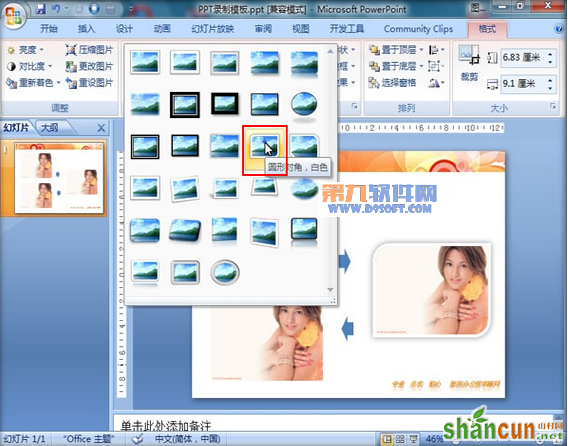
②此时这张图片就立即转变为了圆形对角的样式,在换一张,将其转变为棱台透视的样式效果。

③出了这种方法之外,我们还可以利用插入图形的方法将图片改变形状样式,单击菜单栏--格式--图片形状按钮,选择泪滴形,确定。
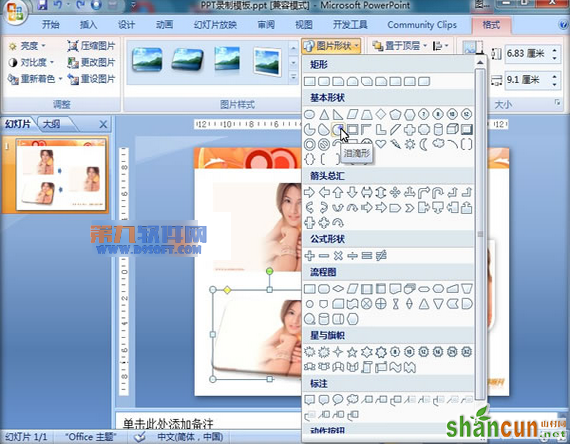
④最后我们将三张图片快速改变了样式,整体提高了PPT版式的精美程度。
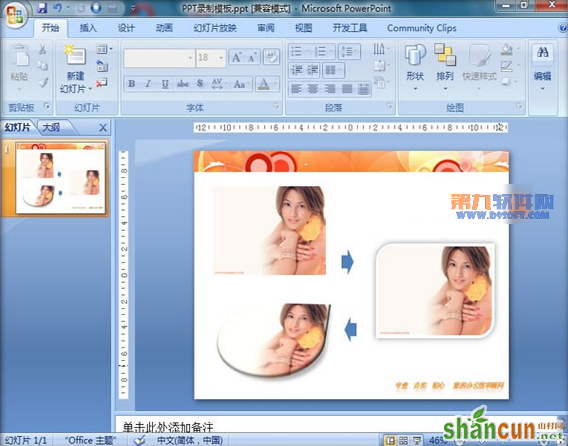
具体操作过程如下:
①启动PowerPoint2007,打开一份插入三张图片的演示文稿,选中其中一张,单击菜单栏--格式--图片样式--圆形对角(白色)。
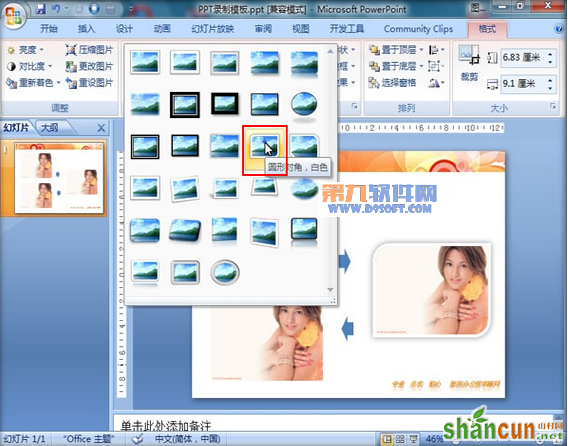
②此时这张图片就立即转变为了圆形对角的样式,在换一张,将其转变为棱台透视的样式效果。

③出了这种方法之外,我们还可以利用插入图形的方法将图片改变形状样式,单击菜单栏--格式--图片形状按钮,选择泪滴形,确定。
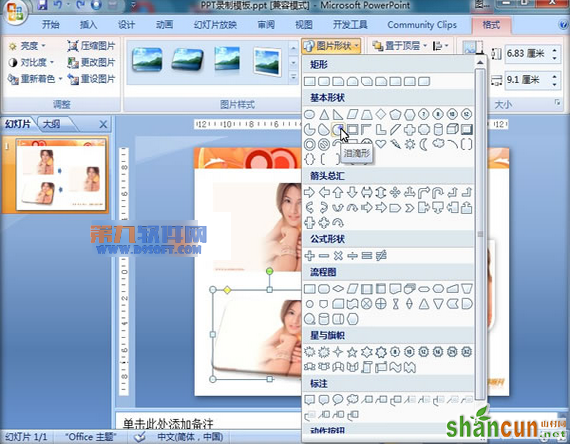
④最后我们将三张图片快速改变了样式,整体提高了PPT版式的精美程度。
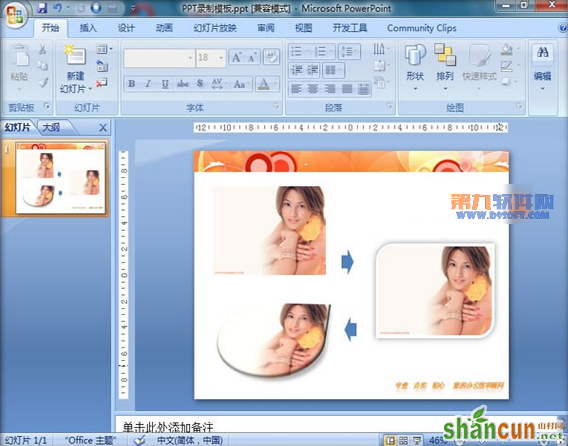

手机看新闻
微信扫描关注